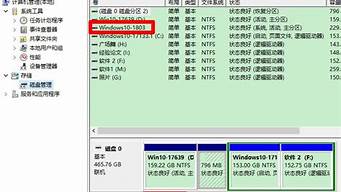1.联想自带的win8怎么换成XP系统?
2.win10怎么一键恢复出厂设置
3.电脑怎么样恢复最后一次配置文件
4.WIN8初始化失败,怎么重装
5.window10怎么恢复出厂设置初始化
6.华硕a450v怎么恢复出厂设置
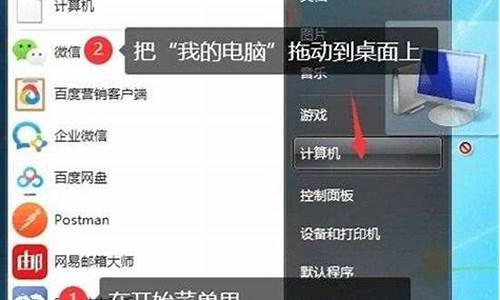
点击开始-设置-更新和安全;选择恢复,在重置此电脑下面,点击开始;根据实际情况选择保留我的文件或删除所有内容;点击下一步并确认重置,等待电脑初始化完成即可。以下是详细介绍:
1、首先先打开开始菜单,进入电脑的设置页面,找到更新和安全后进入;
2、然后点击恢复按钮,找到重置此电脑,点击开始;
3、根据实际需求选择保留我的文件或删除所有内容;
4、设置完成后点击下一步-重置,最后等待电脑初始化完成。
联想自带的win8怎么换成XP系统?
在E440出厂win8系统没有更改,一键恢复没被破坏的情况下,可以这样来恢复。
准备工作: 为确保系统恢复正常进行,请事先插上电源线并装上笔记本电池。
1. 开机,开机过程中多次点击F11(或Fn+F11),进入一键恢复;
2. 选择“中文(简体)(中华人民共和国)”;
3. 选择“微软拼音简捷”;
4. 选择“疑难解答”;
5. 在疑难解答界面中选择“初始化电脑”,点击“下一步”,选择Windows 8系统;
6. 选择Windows 8
7. 可根据需要选择“完全清理驱动器”或“仅删除我的文件”。为了快速恢复系统选 择“仅删除我的文件”;
8. 确认无误后,点击“初始化”按钮;
9. 等待大约15分钟恢复完成,这时电脑自动重启。
11.填写区域和语言,下一步;
12. 我接受有关Windows和这台电脑的这些许可条款,下一步;
13. 选择Metro界面颜色;
14. 连接无线网络,为了尽快进入系统,点击左下角跳过连接;
15. 使用快速设置;
16. 填写用户名(“thinkpad"),点击完成,之后等待几分钟后即可见到桌面了。
注:为了预防计算机数据意外丢失风险,在做一键恢复到出厂设置前,请一定要备份您的各个分区的重要数据到移动硬盘或者其他计算机。
win10怎么一键恢复出厂设置
目前联想出厂预装Windows 8的台式和一体机使用都是UEFI+GPT硬盘的组合,并且开启了安全启动,但是目前除Window8以外的其他Windows系统均不支持这种模式,因此如果需要改装其他系统,如WidndowsXP,必须工作在传统的BIOS+MBR模式下。 如果不修改任何设置,则无法正常从光盘引导安装其他操作系统。 如下内容为出厂预装windows8改装windowsXP的具体操作步骤。
特别提醒:
1、此操作会导致硬盘所有数据清空,包括一键恢复功能也会被清除,如果需要恢复windows8系统和一键恢复功能,您需要送到服务站操作,1年内免费。(GPT硬盘转换为MBR硬盘时需要删除原来的所有分区)
2、安装windowsxP等操作系统时必须使用正版的安装光盘,这样在删除分区重新创建时,安装程序会自动把GPT转换成MBR,请勿使用ghost光盘或第三方分区工具重新划分分区,否则可能导致系统无法正常安装或不能正常引导等不可预知的情况
3、如果硬盘中存有数据,您必须备份整个硬盘的数据,而不仅仅是C盘的数据(原因见第一条)
操作步骤 回目录 一、Bios设置 (不同机型BIOS界面可能有细微区别,请以实际机型为准)
1. 启动时不断点击键盘上的F1键,进入BIOS 界面,选择“Exit”→把 “OS Optimized Default”设置为“disabled” ,(OS Optimized Default 开关可以理解为UEFI和传统BIOS的切换);
2.提示警告,选择“Yes”,按回车键(Enter)确认;
3. 按键盘上的F9键,选择“Yes”,按回车键(Enter)确认,恢复BIOS默认值;
4.进入Startup界面,设置“CSM”为”Enabled”,按回车键(Enter)确认 (CSM:兼容支持模块 Compatibility Support Module)
5.设置“Boot Mode”为“Legacy Only”,按回车键(Enter)确认;
6.修改后的状态如下图:
7.最后,按键盘上的F10,保存修改,选择“Yes”,按回车键(Enter)确认,保存退出。
电脑怎么样恢复最后一次配置文件
1点选左下角“开始”按钮。
2依次点选“设置”——“更新与安全”——?“恢复”——“重置此电脑”——?“开始”。(如果进不了系统,也可以尝试强制关机两次,第三次开机时会自动进入Windows RE修复环境)
3、根据个人需要,选择合适的选项。保留我的文件:删除应用和设置,但保留个人文件。
删除所有内容:删除所有个人文件、应用和设置。?
4、选择保留我的文件,将会提示删除应用的列表,方便后期重新安装。?
5点击“重置”,会立即开始初始化电脑。如果选择“删除所有内容”,会看到以上画面。
如果您有多个分区或驱动器,您可以选择是否只重置Windows系统所在驱动器还是所有驱动器。根据需要选择,是“仅删除我的文件”还是“删除文件并清理驱动器”
注意:?如果在恢复出厂设置过程中出现错误?(例如卡在?50%..)?并导致恢复失败,?则会导致恢复分区中的损坏。建议将电脑整机送回当地的服务中心,?以便进一步检查/维修。
WIN8初始化失败,怎么重装
如何正确使用电脑中的最后一次正确配置恢复系统?
1.重新启动计算机,在看到“选择启动操作系统”消息后,请按“F8”键。
2.使用箭头键突出显示“最后一次正确的配置”,然后按Enter键。必须关闭NUMLOCK,数字键盘上的箭头键才能工作。
3.如果有双启动或多启动系统,请使用箭头键突出显示要启动的操作系统,然后按“Enter”键。
Windows将其配置信息存储在一个称为注册表的数据库中,该数据库包含计算机中每个用户的配置文件、有关系统硬件的信息、安装的程序及属性设置,Windows在其运行中不断引用这些信息。WinXP提供了一个还原注册表的新方法,可以免除你在系统损坏后,重新安装Windows的漫长煎熬。选择“最后一次正确的配置”启动计算机时,注册表将恢复到上次成功启动计算机时的状态。它只是还原注册表项HKEY_LOCAL_MACHINE/SYSTEM/CurrentControlSet中的信息。其他任何在注册表项中所作的更改均保持不变。选择“最后一次正确的配置”是解决从问题(如新添加的驱动程序与硬件不相符)中恢复系统的一种方法,但是它不能解决由于驱动程序或文件被损坏或丢失所导致的问题。而且Windows只还原注册表顶HKL
电脑最后一次正确配置按什么键?
按f8键,具体操作步骤如下:
1、首先我们需要重启电脑,我们打开电脑桌面点击开始,选择重启电脑。
2、然后我们重新开机,在开机过程中点按F8,不要按住不动,要不停的点按即可进入Windows高级选择菜单。
3、然后会弹出来出来Windows高级选择菜单,用键盘上的上下箭头控制电脑光标。
4、在Windows高级选择菜单中控制光标在最后一次正确的配置处停下,按电脑的Enter键就可以了,使电脑恢复到最后一次正确设置。
win7无法完成系统配置,若要尝试恢复配置,请重新启动计算机。怎么解决?
Win7首次启动出现计算机意外地重启或遇到错误的解决方法故障分析:首次启动Win7系统时提示:计算机意外地重新启动或遇到错误。Windows安装无法继续。若要安装Windows,请单击“确定”重新启动计算机,然后重新启动安装”解决方法:
1、按下shift+f10会打开命令窗口,进入到C:/windows/system32/oobe文件夹,输入msoobe回车,即可进入下一步操作,但错误提示框仍然在,不用理会按照屏幕提示输入相应的信息直至完成系统的安装。安装好后WIN7系统无任何问题。不会DOS命令请见下述:1、按下shift+f10会打开命令窗口
2、接下来输入:cdoobe
3、然后在输入:msoobe或msoobe.exe
4、之后就会弹出安装界面跟着提示下一步就行,用户名随意输入密码留空,推荐配置,后面就OK了PS:遇到键盘鼠标都不能正常使用的情况,此方法不使用,属于USB驱动范畴。
win10自动配置如何恢复?
1、打开Win10左下角的“开始菜单”然后选择进入电脑设置。
2、进入电脑设置之后,再点击进入左侧底部的更新和恢复设置。
3、然后在Win10更新和恢复设置中,再选择恢复。
4、接下来再点击“删除所有内容并重新安装Windows”下方的开始。
5、到这里需要注意的是,这里需要用到此前安装Win10的镜像文件,由于电脑此前是使用U盘安装的,镜像文件都在U盘中,而Win10恢复出厂设置需要用到拷贝镜像中的文件,因此会提示:“缺少一些文件”。
6、之后,将此前安装Win10的U盘插入电脑,再次进行恢复操作,接下来就可以看到如下“初始化”设置了,然后点击下一步即可。
如果电脑中有此前的Win10系统镜像文件,就无需插入安装Win10的U盘。
7、接下来会进入“你的电脑有多个驱动器”设置选项,这里有仅限安装Window驱动器和所有驱动器两个选项,大家可以根据自己情况选择。一般选择第一项的仅限安装Window驱动器即可
8、再下来还有其他一些选择项目,按照提示选择即可。最后会进入准备就绪,可以初始化电脑提示,我们点击初始化就可以了。
9、最后电脑会自动重启,重启电脑后会进入“正在重置电脑(进度百分比提示)”界面,这过程需要较长一段时间,期间还会自动重启2次。如果是笔记本用户,最好是确保电池电量充足或者连接电源适配器进行。等待较长一段时间后,Win10就可以成功恢复到出厂设置了,最终进入系统设置界面,这里就和新安装的Win01初始设置是一样的,设置完成就可以进入新的
求助,win10怎样能恢复到“最后一次正确配置”?
当电脑在遇到一些故障的时候,我们通常可以通过进入最后一次正确配置来解决问问题,然而很多用户在升级到win10系统之后,却不知道要怎么进入最后一次正确配置,其实方法很简单,这就给大家带来win10系统进入最后一次正确配置的方法吧。
1、启动计算机;
2、当看到“请选择要启动的操作系统”消息时,按F8键(或者:在关机状态按电源开关后连续点击F8键),可以进入电脑的“高级启动”项中;
3、显示Windows高级选项菜单时,使用箭头键选中“最近一次的正确配置(高级)”,然后按“回车”键。
关于win10系统进入最后一次正确配置的方法就给大家介绍到这里了,有需要的用户们可以取上面的方法步骤来进行操作吧。
window10怎么恢复出厂设置初始化
1、网上下载安装系统,可以在这里找到你需要的,都是免激活的,装上就能用:://.xitongzhijia.net/xp/?
2、将下载的文件解压至E盘(或D、F),最好直接解压到该盘,不要解压到任何文件夹中(因为有些朋友在下面的操作中会出现不会选或者不明白的问题)。
3、解压后找到ghost镜像安装器.exe(也有可能是onekey-ghost.exe或者硬盘安装器等),双击运行。
4、在打开的窗口中点确定,碰到什么都点确定,然后开始安装(在此过程中可能会重启动电脑,不必担心)。
注意:在操作前把放在C盘的重要资料备份至其它盘。
华硕a450v怎么恢复出厂设置
可以通过以下方式恢复出厂设置:
1、点选“开始”按钮。?
2、点选“设置”按钮。
3、点选“更新与安全”按钮。
4、点选“恢复”然后选择“重置此电脑”。
5、点选“开始”。
6、根据需要选择合适的选项。
7、最后耐心等待配置完成,即可完成恢复出厂设置。
windows 10:
windows 10是美国微软公司研发的跨平台及设备应用的操作系统。 是微软发布的最后一个独立Windows版本。2014年10月1日,微软在新品发布会上,对外展示了该系统。2015年7月29日,微软发布Windows 10正式版。
Windows 10共有7个发行版本,分别面向不同用户和设备。截止至2018年6月29日,Windows 10正式版已更新至春季创意者10.0.17134.137版本 ,预览版已更新至秋季创意者10.0.17704版本。2018年5月的Build2018大会上,微软宣布Windows10用户数接近7亿。
以上内容参考:百度百科--window10
您好!
1,如果是BIOS恢复默认设置,开机按F2进入BIOS,按F9恢复出厂设置。按F10保存退出。
2,如果是系统恢复出厂设置,A450VC,如果安装的是window8系统,可以初始化系统。如果是window7系统,则无法操作,需要重新安装系统才可以的。window8系统初始化前需要备份资料,恢复步骤,可以参考下图。